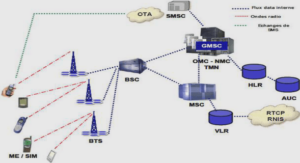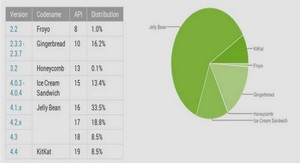Cours configuration de Nagios pour surveiller vos machines Windows, tutoriel & guide de travaux pratiques en pdf.
Personnalisation de la configuration
Des exemples de fichiers de configuration sont maintenant installés dans le répertoire / /etc/nagios3/
Ces fichiers d’exemple peuvent fonctionner correctement pour démarrer avec Nagios. Vous allez avoir besoin d’effectuer une petite modification avant de continuer…
Editez le fichier de configuration /etc/nagios3/contacts.cfg avec votre éditeur favori et remplacez l’adresse mail associée au contact nagiosadmin par votre adresse si vous désirez recevoir les alertes.
Configurez l’interface Web
Installez le fichier de configuration web de Nagios dans le répertoire conf.d d’Apache.
make install-webconf
Redémarrez Apache pour prendre en compte ces modifications.
/etc/init.d/apache2 restart
Démarrage de Nagios
Configurez Nagios pour démarrer automatiquement au démarrage du système.
/etc/init.d/nagios3 restart
Connexion à l’interface Web
Vous devriez pouvoir maintenant accéder à l’interface Web de Nagios avec l’adresse ci-dessous. Le nom d’utilisateur (nagiosadmin) et le mot de passe définis précédemment vous sont demandés. http://localhost/nagios/
Cliquez sur le lien « Service Detail » de la barre de navigation pour voir ce qui est surveillé sur votre machine locale. Quelques minutes seront nécessaires à Nagios pour vérifier tous les services associés à votre machine.
Figure V.1: service détail pour une machine localhost
Figure V.2:service détail pour une machine l’inux
Maintenant, nous allons lister les principaux fichiers de configuration de Nagios. Ils ne sont pas tous mentionnés, seulement les plus importants. Ces fichiers se trouvent dans le répertoire /etc/nagios du répertoire d’installation de Nagios.
Table V.1 : Les fichiers de configuration
Nous allons à présent voir à titre d’exemple quelques extraits choisis de ces fichiers de configuration. Le but est aussi pédagogique puisqu’il va nous permettre de concrétiser ce que nous avons vu depuis le début.
Exemple de fichier contacts.cfg : /etc/nagios3/conf.d/contacts.cfg
Nsclient++
NSClient se base sur une architecture client/serveur. La partie cliente (nommée check_nt), doit être disponible sur le serveur Nagios. La partie serveur (NSClient++) est à installer sur chacune des machines Windows à surveiller.
Configuration de Nagios pour surveiller vos machines Windows
Une fois le client et le serveur installé, il faut configurer Nagios de la manière suivantes. Il faut dans un premier temps éditer votre fichier de configuration des hosts (hosts.cfg par défaut) et y ajouter votre machine Windows:
Define host {
use generic-hosthost_name nabila
alias Ma machine Win
address 192.168.0.4}
Puis ajouter les services offerts par NSClient (dans le fichier services.cfg):
# Affiche la version du NSClient define service {
use generic-service host_name benaissa service_description VERSION
check_command check_nt!CLIENTVERSION
}
# Temps écoulé depuis le dernier reboot (uptime) define service {
use generic-service host_name benaissa service_description UPTIME check_command check_nt!UPTIME
}
# Charge CPU
# WARNING si charge > 80% pendant plus de 5 minutes
# CRITICAL si charge > 90% pendant plus de 5 minutes define service {
use generic-service host_name benaissa
service_description CPU
check_command check_nt!CPULOAD!-l 5,80,90}
# Etat de la mémoire vive libre
# WARNING si mémoire > 80%
# CRITICAL si mémoire > 90% define service {
use generic-service
host_name benaissa
service_description MEM
check_command check_nt!MEMUSE!-w 80 -c 90}
# Etat de la mémoire disque libre (sur disque c:)
# WARNING si mémoire > 80%
# CRITICAL si mémoire > 90%
define service {
use generic-service
host_name benaissa
service_description DISK
check_command check_nt!USEDDISKSPACE!-l c -w 80 -c 90}
Pour monitorer des clients Windows avec Nagios il faut passer par l’installation d’un agent nagios, ici le choix se portera sur NSClient
mais il en existe d’autres comme NCNET. NSClient communiquera directement avec Check NT (voir schéma fonctionnel).